

今までサーチコンソールの使い方をいろんなところでお話してきたんですが、中には「記事ごとの検索クエリ(生キーワード)」がみたいという方もいると思います。
そんなときのやり方を図解にしてまとめましたので参考にしてくださーい!
まずは生キーワードを調べたい記事が決まっている場合の探し方です。
サーチコンソールにログインし、左上のところで確認したいサイトを検索、または選択します。

一番上の方に「検索パフォーマンス」と書いてあるので、その右にある「レポートを開く」をクリック。
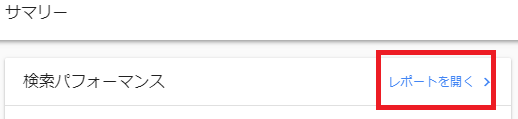
次に上の方にある「+新規」をクリック
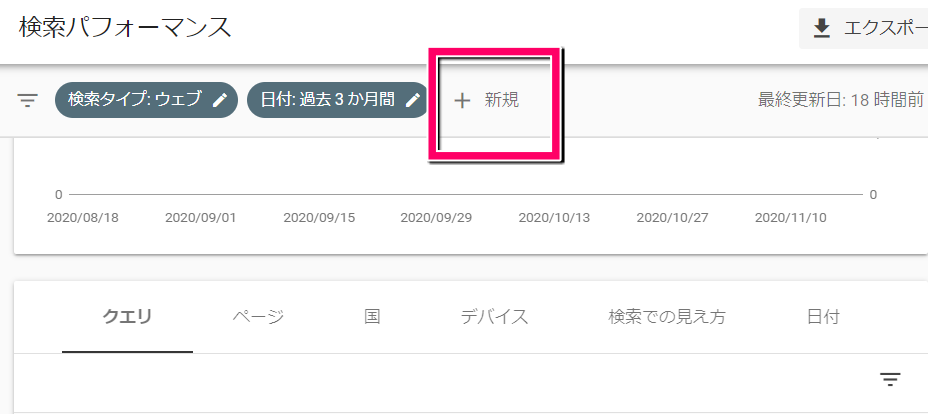
次に調べたい記事のURLを入力し、「適用」
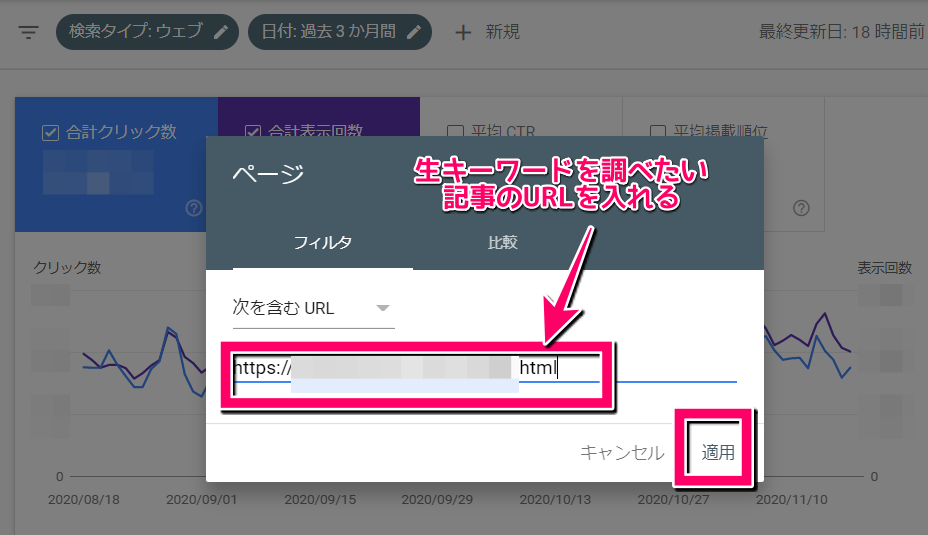
すると、自動的に記事URLでフィルタがかかり、クエリ(生キーワード)が表示されます。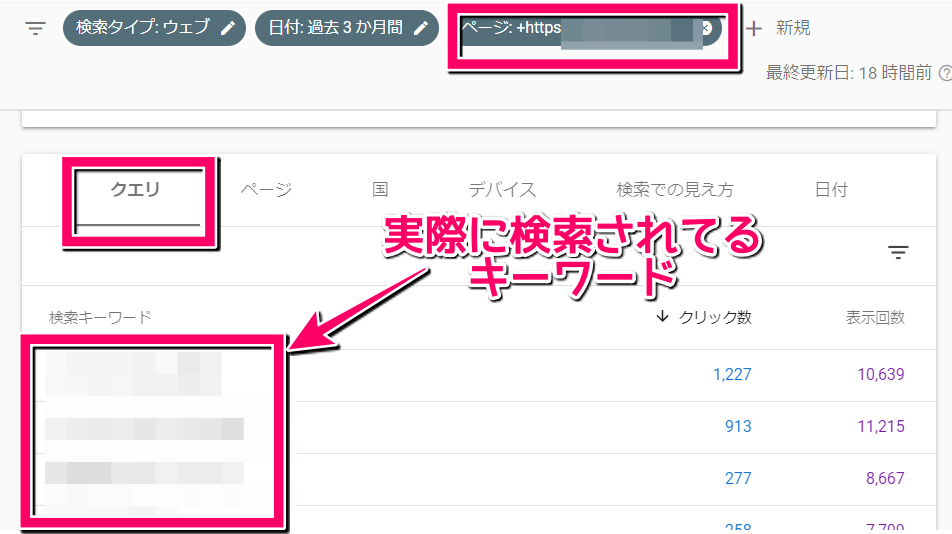

サーチコンソールを見ていると、「この記事、キーワードを変えたらもっとアクセスが来そうだなー」と思う記事が見つかる場合があります。
サーチコンソールの左上で調べたいサイトのURLを選択します。

すると最初はブログ全体の生キーワード(クエリ)が見れるようになっています。
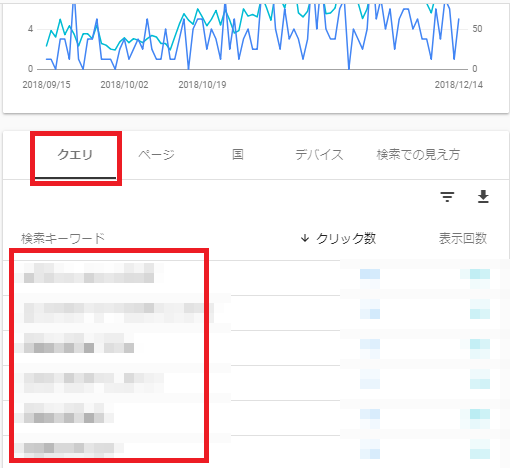
次にクエリの隣りにある「ページ」をクリック。

するとこんなふうに↑記事のURLがずら~っと並ぶようになります。
そしたら修正したい記事のURLをクリック。
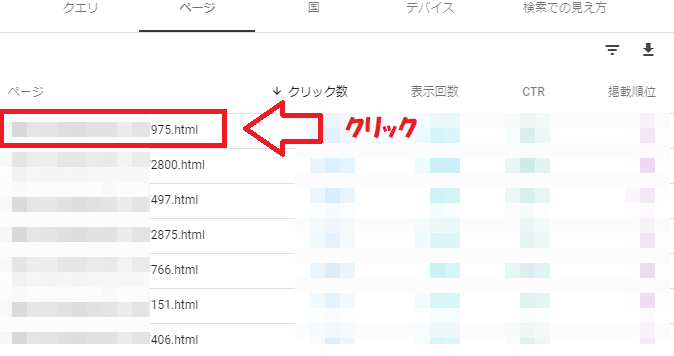
するとこのように選択したURLだけが残るようになります。
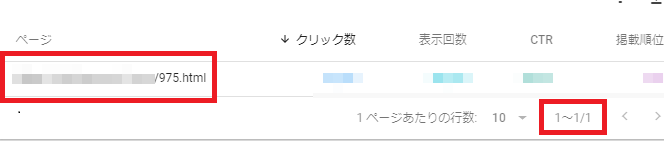
そしたらそのままもう一度「クエリ」をクリック。

するとページ(選択したURL)でフィルタリングがかかり、このURLでひろえたクエリ(生キーワード)だけがひろえるようになります。
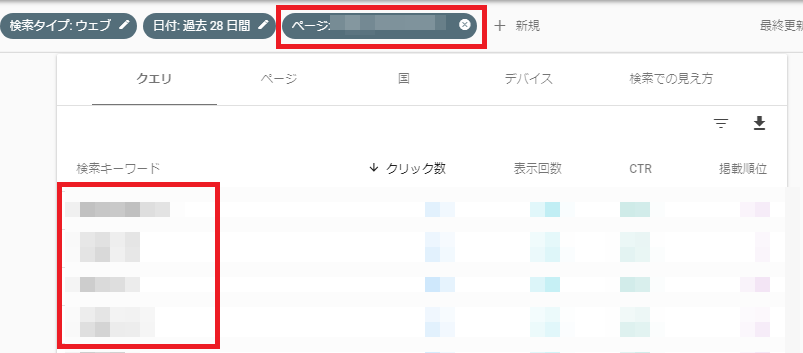

私の記事の中にはタイトルを生キーワードで来ているものに変更しただけで月800アクセスから月57,000 アクセスに大きく飛び跳ねたものがあります!
詳しくはメルマガでお話しているのでもしよかったら登録してみてくださいね~♪
※もちろんいつでも解除できます^^
↓↓